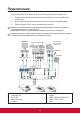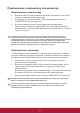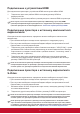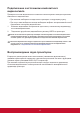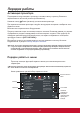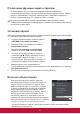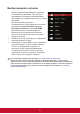User Guide
15
Подключение к компьютеру или монитору
Подключение к компьютеру
1. Возьмите кабель VGA из комплекта проектора. Подключите один конец к
выходному разъему D-Sub компьютера.
2. Подключите другой конец кабеля VGA к разъему входного сигнала
COMPUTER IN1 или IN2 проектора.
3. Для использования пульта ДУ для управления курсором мыши
подключите больший конец кабеля USB к разъему USB компьютера, а
меньший конец - к разъему MINI USB проектора. Подробнее см. “Функции
курсора пульта ДУ”.
Во многих ноутбуках после подключения к монитору разъем монитора остается
неактивным. Для включения или выключения подключенного внешнего монитора
необходимо нажать на кнопку FN + F3 или CRT/LCD. Найдите функциональную клавишу с
отметкой CRT/LCD или значком монитора на ноутбуке. Нажмите на клавишу FN и
снабженную этикеткой функциональную клавишу. Описание комбинаций клавиш и их
функций представлено в руководстве по эксплуатации ноутбука.
Подключение к монитору
Чтобы изображение воспроизводилось на мониторе компьютера и на экране,
следуйте приведенным ниже инструкциям. Подключите кабель VGA к разъему
выходного сигнала MONITOR OUT проектора, а также внешнего монитора.
1. Подключите проектор к компьютеру согласно описанию в разделе
[Подключение к компьютеру].
2. Возьмите подходящий кабель VGA (в комплект поставки входит только
один) и подключите один конец кабеля к входному разъему D-Sub
видеомонитора.
Если монитор оснащен входным разъемом DVI, тогда подключите разъем
DVI кабеля VGA-DVI-A к входному разъему DVI видеомонитора.
3. Другой конец кабеля подключите к разъему COMPUTER OUT проектора.
Выходной сигнал передается через разъем COMPUTER OUT только при подключении
кабеля к входному разъему COMPUTER IN проектора.
Этот режим подключения используется, только если проектор находится в режиме
ожидания. В меню настройки зайдите в Источник сигнала > Режим ожидания и
активируйте функцию VGA Out.